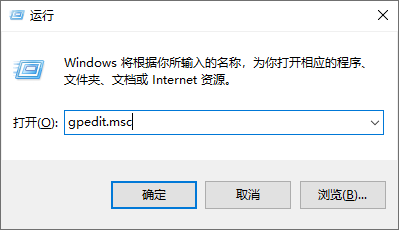要求的函数不受支持远程桌面怎么解决?
在这篇文章中,我们将为您介绍两种有效的方法,来解决要求的函数不受支持远程桌面的问题。
远程桌面要求的函数不支持解决方法
在使用Windows电脑远程连接服务器时,如果遇到要求的函数不受支持远程桌面并出现错误代码:“远程桌面连接出现身份验证错误,要求的函数不受支持”,这意味着远程桌面连接遇到了身份验证问题,并且所需的函数无法执行。
那么,要求的函数不受支持远程桌面这是怎么回事?这种情况可能是由CredSSP(凭据安全支持提供程序)加密数据库修正引起的。下面,为大家提供两种有效方法,以解决远程桌面报错要求的函数不受支持的问题。
方法1.修改组策略设置
如果在远程连接服务器时遇到远程桌面要求的函数不支持,并且您的计算机支持“Windows组策略”,请按照以下步骤进行设置:
步骤1. 首先,按下Windows + R键,然后输入“gpedit.msc”并点击“确定”以打开本地组策略编辑器。
步骤2. 接下来,在左侧菜单中依次展开“管理模板 > 系统 > 凭据分配”,然后在右侧找到并双击“加密数据库修正”。(如果没有此选项,请选择“加密Oracle认证”)
步骤3. 将未配置更改为“已启用”,然后将保护级别从以缓解改为“易受攻击”,再保存设置即可。
方法2.修改注册表设置
通过以上方法,可以解决要求的函数不受支持远程桌面的问题。然而,如果您使用的是Win10家庭版,则需要对注册表进行一些调整:
步骤1. 按下Windows + R键,输入“regedit”命令,以打开注册表编辑器。
步骤2. 导航到以下路径:
HKEY_LOCAL_MACHINE\SOFTWARE\Microsoft\Windows\CurrentVersion\Policies\System\CredSSP\Parameters
步骤3. 在Parameters文件夹中,新建一个DWORD(32位)值,命名为“AllowEncryptionOracle”,将其数值设置为“2”。保存之后,请重新启动计算机。
拓展阅读:快速远程控制电脑
远程看看是一款免费的远程控制软件,兼容Windows、Windows Server、iOS和Android等多个操作系统,适用于各种平台。它拥有直观简洁的用户界面,用户可以迅速完成远程连接,无需复杂配置,即可轻松实现远程访问。
若您遇到远程桌面连接不上的问题,不妨试试远程看看这款远程控制软件,它能帮助您快速、稳定、安全的远程控制电脑。具体操作步骤如下:
步骤1. 首先,从下载中心下载并安装“远程看看”到您的电脑上。安装完成后,创建一个账号并登录。
步骤2. 在两台需要进行远程控制的电脑上使用相同的账号登录。然后,在控制端电脑上,点击“设备”,选择您要控制的目标电脑,单击“一键控制”,即可轻松实现远程控制。
总结
本文为大家介绍了两种方法,来解决要求的函数不受支持远程桌面的问题。除此之外,还介绍了一款免费的远程控制软件——远程看看,您可以使用该软件来替代Windows远程桌面,来避免各种远程问题。